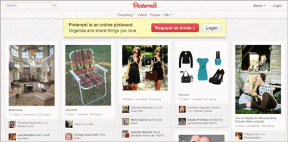Cara Mencadangkan dan Memulihkan Driver Perangkat di Windows 10
Bermacam Macam / / November 28, 2021
Jika Anda menginstal ulang Windows, Anda harus mengunduh dan menginstal ulang driver lagi. Masalahnya adalah Anda mungkin salah meletakkan CD/DVD atau cadangan driver perangkat hilang. Beberapa driver perangkat ini tidak lagi kompatibel dengan sistem Anda; maka Anda perlu menemukan cara untuk mengekspor semua driver terbaru Anda di tempat yang aman dan tutorial ini akan melihat cara untuk mencadangkan driver perangkat Anda.

Juga, selalu merupakan ide bagus untuk mencadangkan driver perangkat Anda sebelum melakukan instalasi bersih Windows Anda. Jika Anda memiliki cadangan, maka Anda dapat dengan mudah memulihkan salah satu driver ini di sistem Anda, saat kebutuhan tetap ada. Bagaimanapun, tanpa membuang waktu, mari kita lihat Cara Mencadangkan dan Memulihkan Driver Perangkat di Windows 10 dengan bantuan tutorial yang tercantum di bawah ini.
Isi
- Cara Mencadangkan dan Memulihkan Driver Perangkat di Windows 10
- Metode 1: Cadangkan Semua Driver Perangkat menggunakan Command Prompt
- Metode 2: Cadangkan Semua Driver Perangkat di Windows 10 menggunakan PowerShell
- Metode 3: Pulihkan Driver Perangkat dari Cadangan di Windows 10
Cara Mencadangkan dan Memulihkan Driver Perangkat di Windows 10
Pastikan untuk buat titik pemulihan untuk berjaga-jaga jika terjadi kesalahan.
Metode 1: Cadangkan Semua Driver Perangkat menggunakan Command Prompt
1. Buka Prompt Perintah. Pengguna dapat melakukan langkah ini dengan mencari 'cmd' lalu tekan Enter.

2. Ketik perintah berikut ke dalam cmd dan tekan Enter:
dism /online /ekspor-driver /tujuan:"folder_location"

Catatan: Ganti folder_location dengan path lengkap folder yang sebenarnya untuk mengekspor semua driver perangkat. Sebagai contoh dism /online /export-driver /destination:”E:\Drivers Backup”
3. Setelah ekspor selesai, tutup command prompt.
4. Sekarang navigasikan ke lokasi folder yang ditentukan di atas (E:\Driver Cadangan), dan Anda akan melihat semua cadangan driver perangkat Anda.
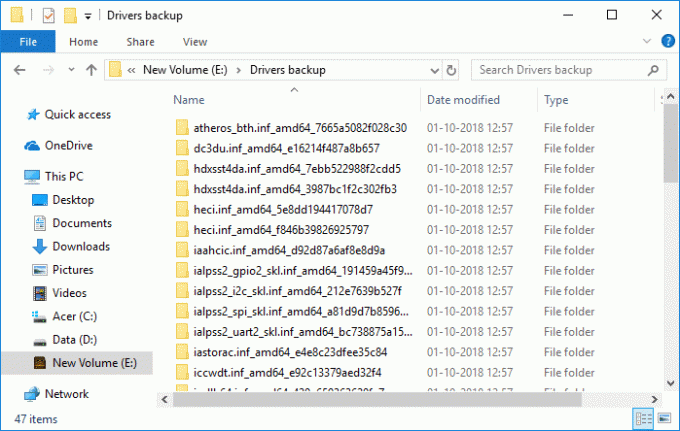
Metode 2: Cadangkan Semua Driver Perangkat di Windows 10 menggunakan PowerShell
1. Jenis Powershell di pencarian Windows lalu klik kanan pada PowerShell dan pilih Jalankan sebagai administrator.

2. Sekarang ketik perintah berikut dan tekan enter:
Ekspor-WindowsDriver -Online -Tujuan G:\backup

Catatan: G:\backup adalah direktori tujuan di mana semua driver akan dicadangkan jika Anda menginginkan yang lain lokasi atau minta huruf driver lain untuk mengetikkan perubahan pada perintah di atas dan kemudian tekan Enter.
3. Perintah ini akan membiarkan Powershell mulai mengekspor driver ke lokasi di atas, yang Anda tentukan dan tunggu prosesnya selesai.
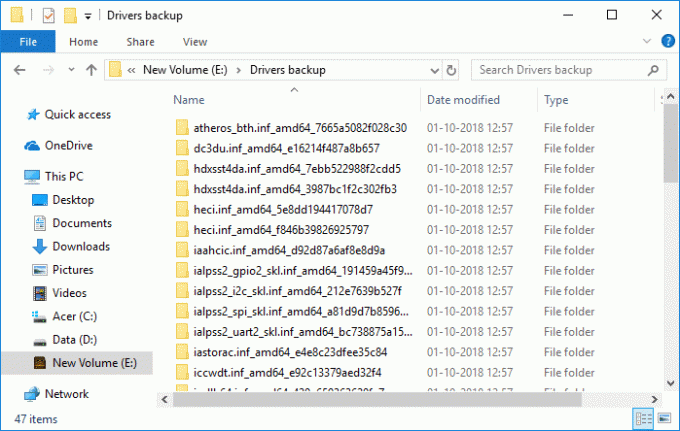
Metode 3: Pulihkan Driver Perangkat dari Cadangan di Windows 10
1. Tekan Tombol Windows + R lalu ketik devmgmt.msc dan tekan Enter.

2. Klik kanan pada perangkat Anda ingin mengembalikan driver untuk kemudian pilih Perbarui driver.

3. Pada layar berikutnya, pilih “Jelajahi komputer saya untuk perangkat lunak driver“.
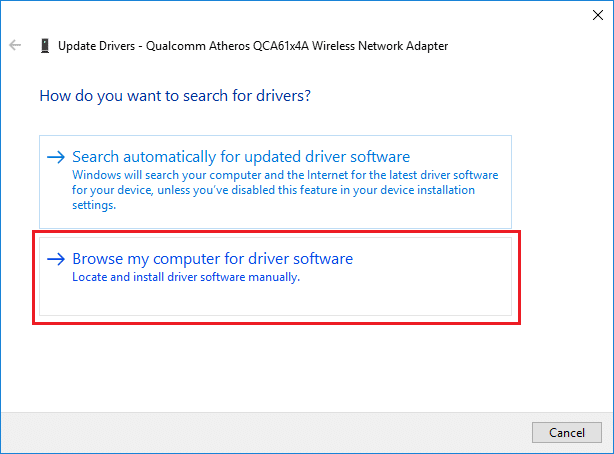
4. Klik "Jelajahi” lalu navigasikan ke folder tempat Anda memiliki cadangan driver perangkat.


5. Pastikan untuk memberi tanda centang “Sertakan subfolder” lalu klik Lanjut.
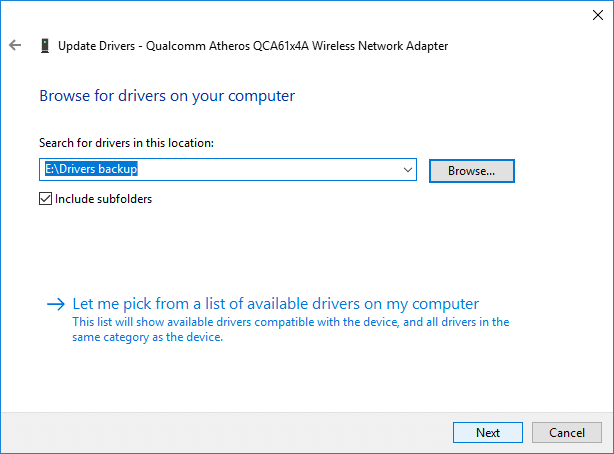
6. Device Manage akan secara otomatis mencari driver perangkat dari folder di atas, dan jika itu versi yang lebih baru, itu akan diinstal.
7. Setelah Anda selesai memulihkan driver perangkat, tutup semuanya.
Direkomendasikan:
- 3 Cara Mengubah Huruf Drive di Windows 10
- Cara Menambahkan Let's Encrypt SSL ke MaxCDN Custom Domain
- Perbaiki Windows 10 Taskbar Tidak Menyembunyikan
- Cara Menghapus atau Menyembunyikan Huruf Drive di Windows 10
Itu saja Anda telah berhasil belajar Cara Mencadangkan dan Memulihkan Driver Perangkat di Windows 10 tetapi jika Anda masih memiliki pertanyaan tentang tutorial ini, silakan tanyakan di bagian komentar.